效果图:

UTOBAO编注:更多PS文字效果教程学习和PS制作的文字效果作品请进入优图宝PS文字特效栏目:http://www.utobao.com/news/56.html
具体的制作步骤如下:
新建大小900X366
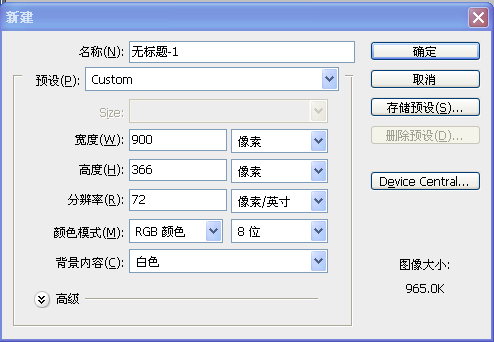
填充黑色 图层样式 设置如下
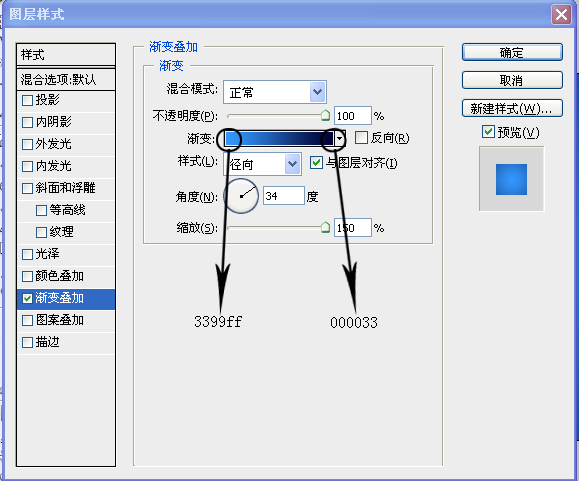
得到下图效果

新建图层 用距形工具 填充黑色 如下图
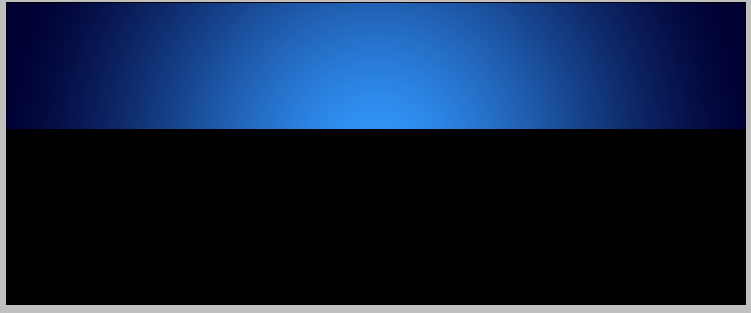
填充不透明度为O
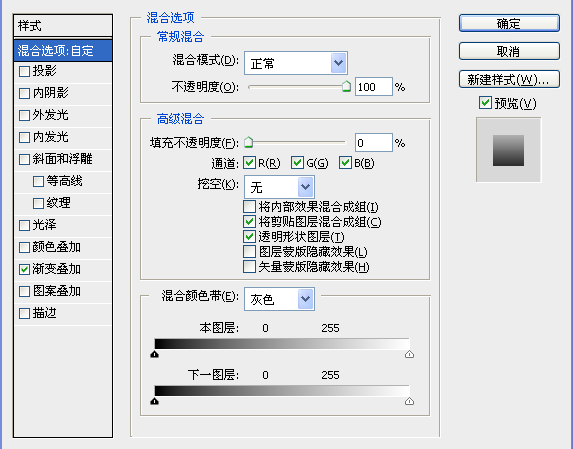
渐变样式如下
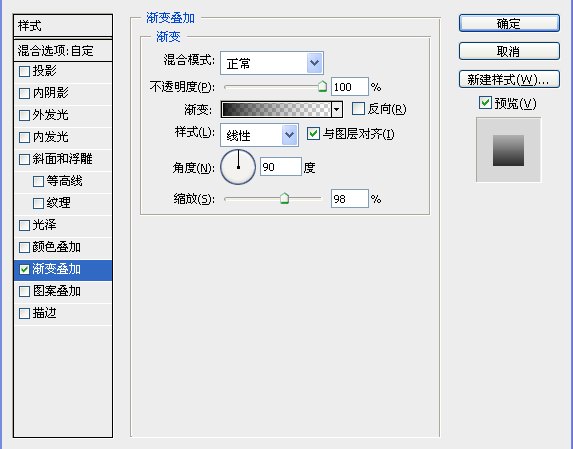
_ueditor_page_break_tag_
得到效果 如下
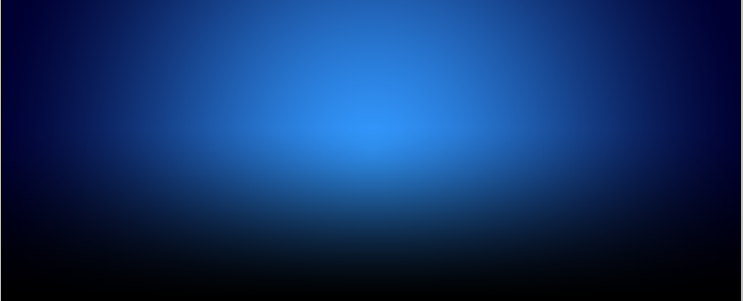
打出你要打的字!不解释

样式如下
设置不透明度 为0
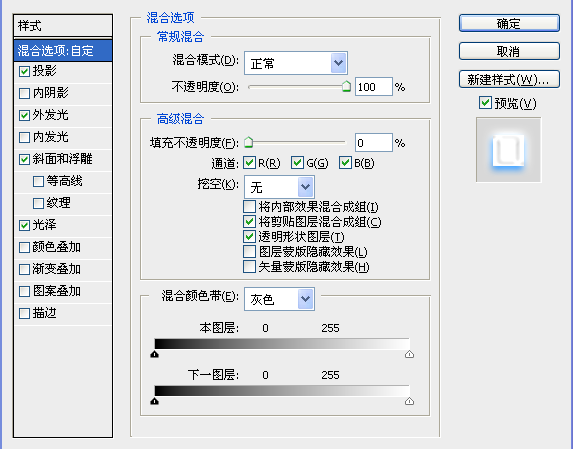
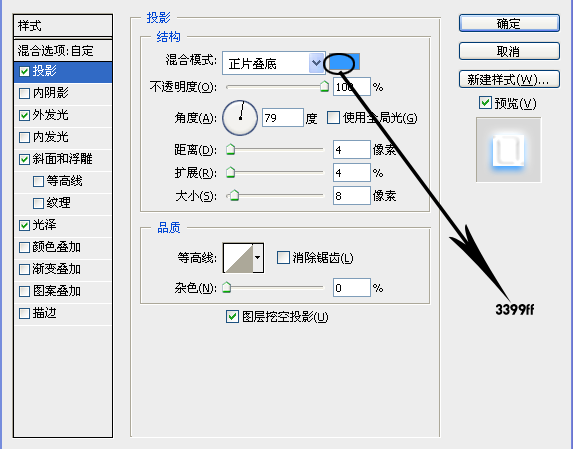
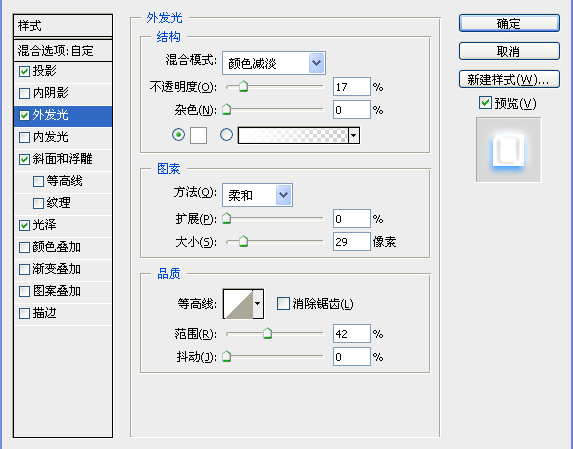
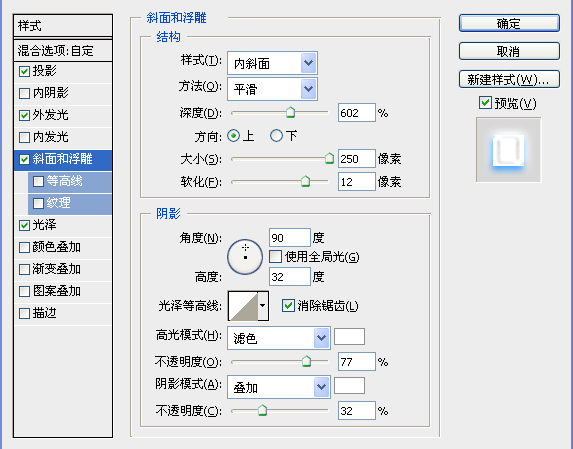
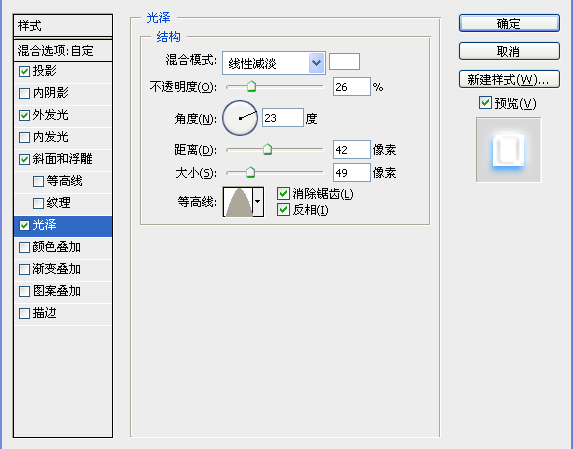
得到下图效果

_ueditor_page_break_tag_
然后复制这个图层

把复制的图层 样式 做一点改动
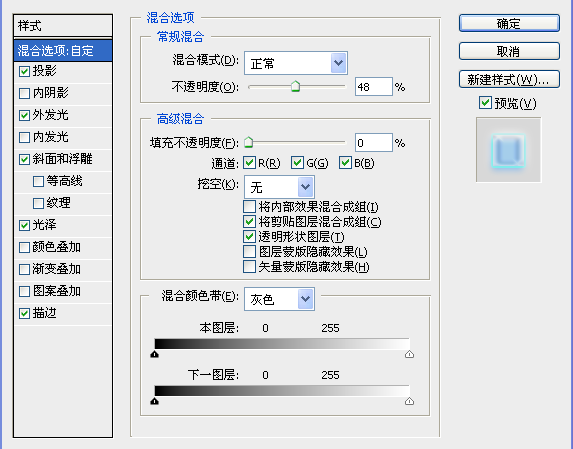
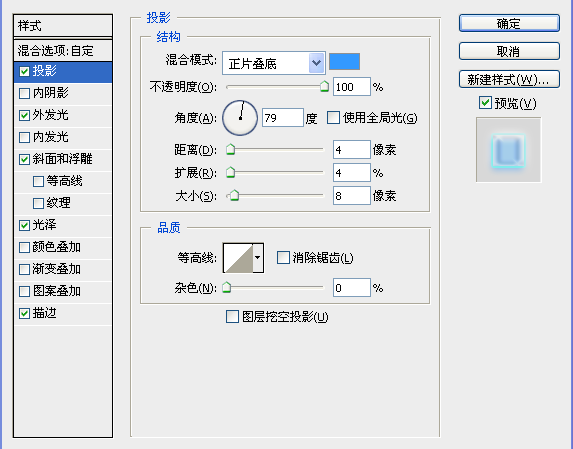
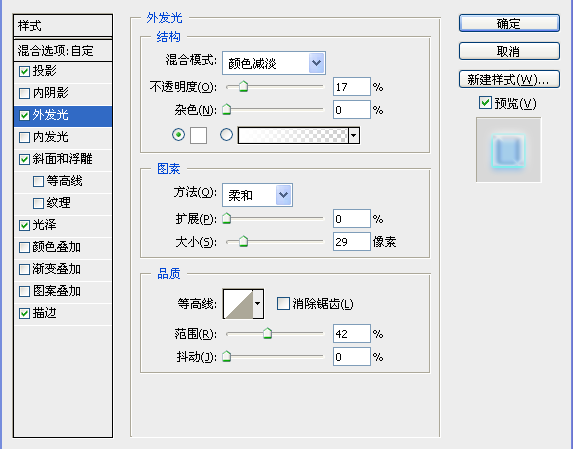
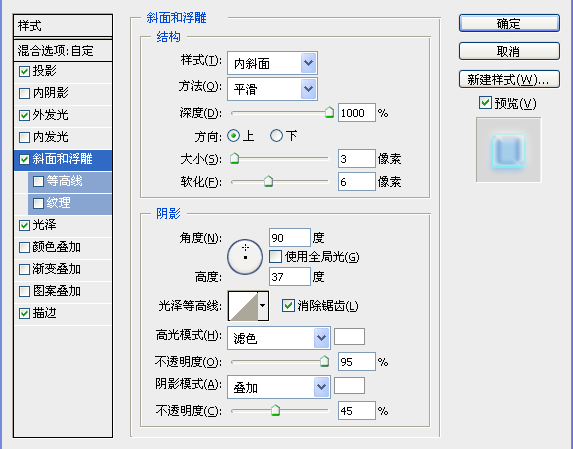
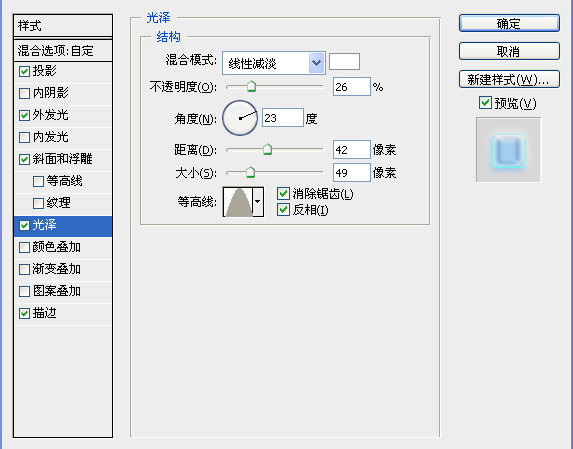
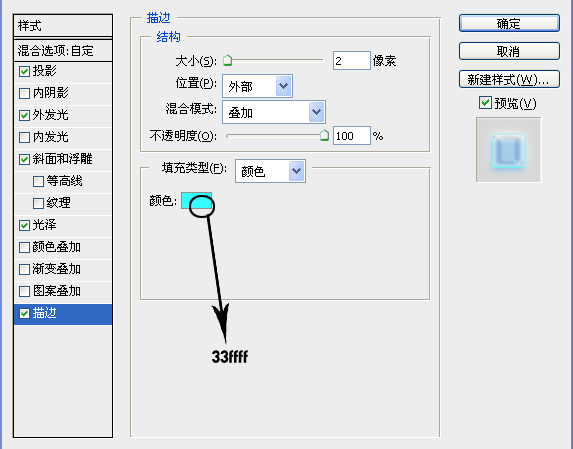
字体效果就出来了!

新建图层
在用矩形工具做出如下图的椭圆形

_ueditor_page_break_tag_
然后高撕模糊在动感模糊
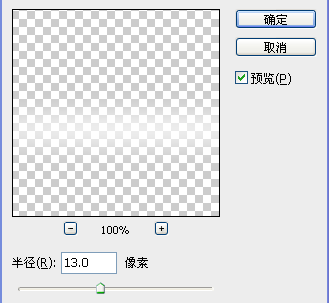
样式为叠加
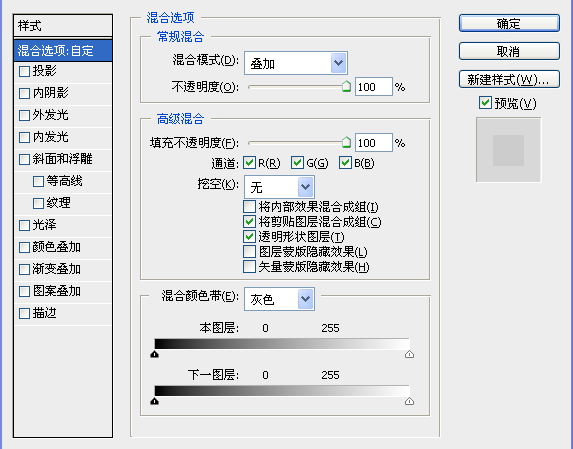
如图

在建个图层用矩形填充白色
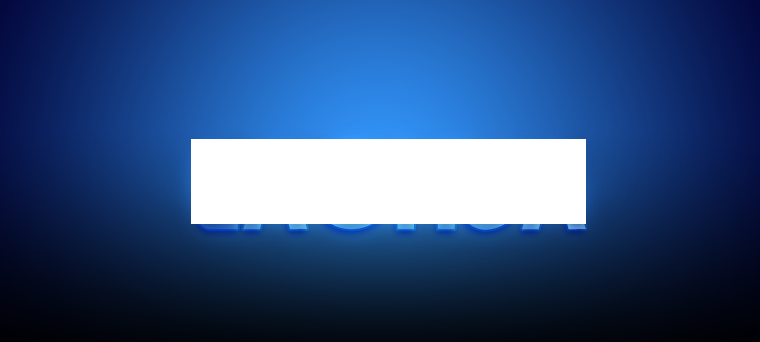
填充不透明为0
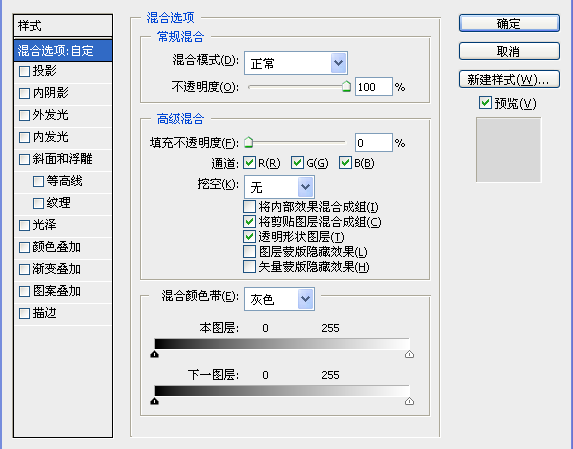
图层样式如下

效果如下

在用 矩形工具 羽化8 祛除边缘 效果就出来了

最后在加些笔刷,装饰! 最后效果就出来了!

UTOBAO编注:更多PS文字效果教程学习和PS制作的文字效果作品请进入优图宝PS文字特效栏目:http://www.utobao.com/news/56.html




